Притеснения за поверителността на Windows 10Това е един от важните аспекти на операционната система.Чрез диагностична информация, достъп до активността на приложението, дейността на уебсайта и браузъра, достъпна чрез бисквиткиСъбраните данни са начинът, по който данните се нарушават.Някои се управляват за аналитични цели, за да се разбере статистиката на сайта.
Но не сме сигурни дали това са единствените начини, по които Microsoft събира данни за вашата система.да деактивиратеWindows 10 Orbit, имаме нужда от прост инструмент, за да ограничим всичко товаСъбиране на данни за дейността.
O&O ShutUp 10ЕИнструмент за поправка на поверителност на Windows 10, за да спрете цялата шпионска работа само с едно щракване.в Windows 10могаДеактивирано поради съображения за поверителностняколко примераПрепоръчителни настройкида-
- Деактивирайте камерата на екрана за влизане.
- и нулирайте рекламния идентификатор и информацията на текущия потребител
- Предайте информация за въвеждане.
- Отчитане на грешки в Windows (ако не се изисква).
- Изпращане на потребителска активност на Microsoft
- Windows проследяване на стартиране на приложение
- бутон за показване на парола
- Проследяване в мрежата.
- Изпращането на информация за посетени уебсайтове е забранено.
- Деактивирайте съхранението и автоматичното попълване на данните за кредитна карта на уебсайта.
По някаква причина някои данни за поверителност се събират, докато използвате вашия браузър, приложения и операционна система.Windows 10 предоставя вграден начин за контрол на тези функции за поверителност чрез настройки и други методи.
В този преглед ще открием товаИнструменти за поверителност на Windows 10всички предоставени опции,за да защитите вашите навици и дейности.
Съдържание
ShutUp 10 – Въведение
Последната версия е 1.8.1420, пусната на 2021 март 3 г.Минималният размер на файла е 30 MB.O&O ShutUp 10Дайте на потребителите на Windows 10 привилегии за поверителност и контрол върху данните, събрани от трети страни или Microsoft.Твърде лесно е.Трябва да превключите няколко опции.
Когато щракнете върху "下载„Бутон, ще изтеглитеЛOOSU10.exe.то е същоЗлатен партньор за поверителност на Microsoft.Следователно е безопасно да използвате този инструмент, за да контролирате поверителността си.Прочетете също – 5 настройки за поверителност в LinkedIn за управление на вашия профил – Подробно ръководство
Ако уважавате поверителността си и искате Windows 10 да го направи, можете да го направите с чист и минимален интерфейс.Най-важното нещо е, че е безплатно и не изисква инсталация.
За да научите как да използвате този инструмент, прочетете най-долу.
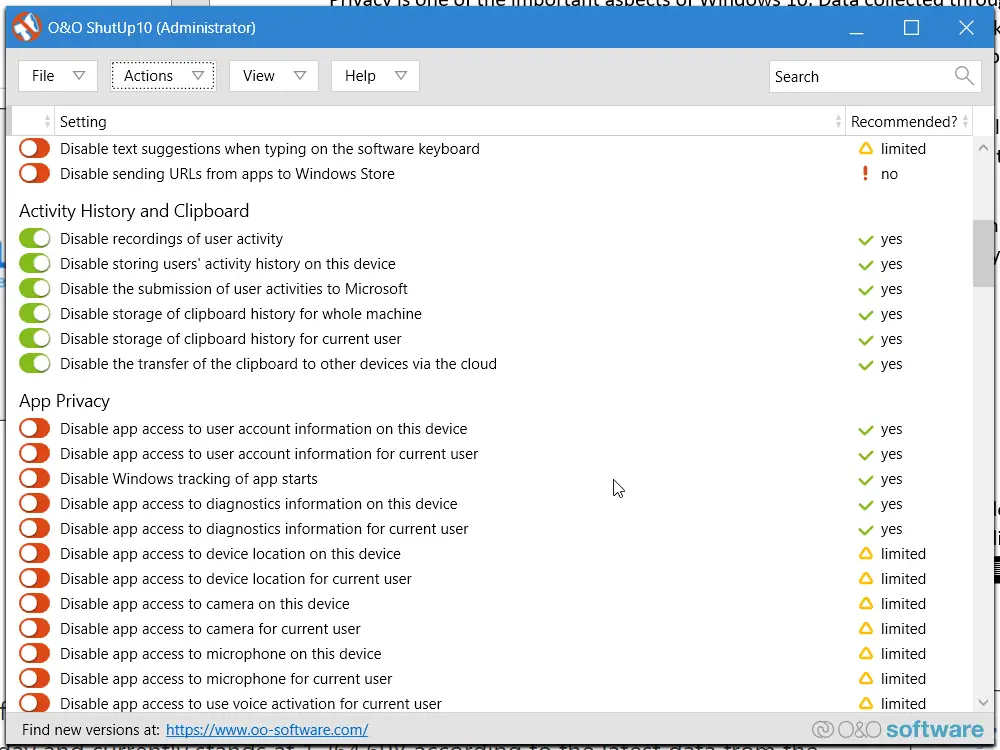
ShutUp 10 функции
Функциите против шпионаж попадат в следните категории.
- поверителност
- История на дейността и клипборд
- Поверителност на приложението
- 安全
- Microsoft Edge (нова базирана на Chromium версия)
- Microsoft Edge (наследен)
- Синхронизиране на настройките на Windows
- Кортана (личен асистент)
- услуга за местоположение
- поведение на потребителя
- Актуализация на Windows
- изследовател
- Windows Defender и Microsoft SpyNet
- заключен екран
- Различни видове
Следното може да се контролира в Windows 10
- Променете препоръчаните функции за сигурност
- Капсулирайте вашата поверителност
- Деактивирайте споделянето на местоположение
- Предотвратете споделянето на потребителски данни с помощта на диагностика
Настройки за експортиране и импортиране
Ако вече използвате ShutUp 10 на друг компютър, можете да експортирате тези настройки.След това ги импортирайте на новия компютър.Можете да използвате опциите на раздела за файлове в горната част.
Те се съхраняват в .cfg (конфигурационен) файл.
ShutUp10 – Език
Можете да видите всички различни настройки на този инструмент, като ги групирате в категория.ShutUp 10 се предлага на седем езика: английски, френски, испански, холандски, италиански, полски и китайски.
Как да използвам O&O ShutUp 10 на Windows 10?
След като стартирате изтегления файл, той ще стартира в режим на администратор.В допълнение към Windows 10 Home има някои настройки за Windows 10 Pro.Използвам 64 битовата версия 20H2 Актуализирано професионално издание.
Под Действия можете да предприемете необходимите стъпки, за да приложите всички необходими настройки за поверителност наведнъж.Налични са следните опции –
- Приложете препоръчаните настройки.
- Препоръчителни и донякъде препоръчителни настройки.
- Приложете всички настройки.
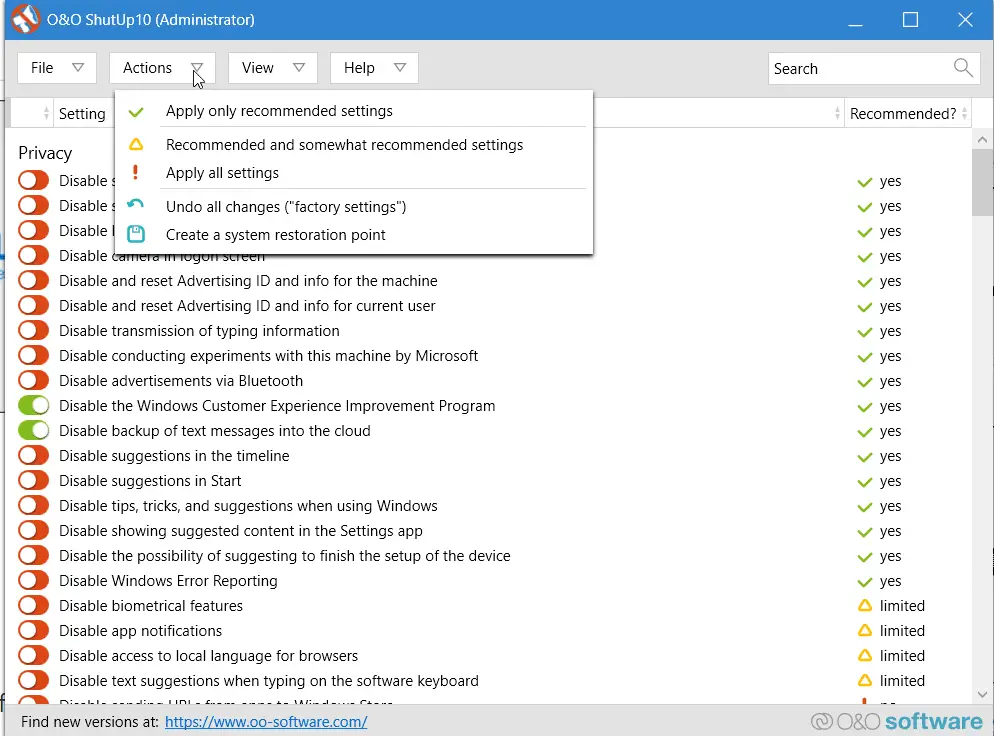
В противен случай можете да преместите плъзгача на зелено или червено за всяка настройка.
Следващият видеоклип в YouTube от O&O Software ще покаже подробности за това как да конфигурирате и използвате инструмента ShutUp 10.
Например, има следните опции -
- Деактивирайте известията за приложения.
ако ечервен, това означава, че приложението ще продължи да предоставя известия.Преместете плъзгача надясно, за да стане зелен.След това всички известия за приложения ще бъдат деактивирани.Така че в повечето случаи трябва да ги превърнете взеленоза пълна поверителност и защита.
За двойна защита срещу всякакви промени можете да създадете точка за възстановяване на системата под Действия.Щракнете върху „Отмяна на всички промени“, за да въведете фабричните настройки.
Първоначално деактивирах някои опции за поверителност, използвайки вградените в Windows 10 настройки за поверителност.Така че, когато отворя приложението, показва, че някои правила за нарушаване на поверителността са деактивирани.
За потребители на поверителността, които не използват Windows 10, можете да използвате препоръчаните опции за настройки на ShutUp 10.
Защо ви е необходим инструмент за защита на поверителността?
Microsoft използваКонтрол на потребителските акаунти (UAC)за ограничаване на натрапчивостта на приложенията и програмите.Въз основа на препоръчаните настройки можете да опростите обработката на формуляра за заявка за сигурност и поверителност.
Но тази проста функция може да направи вашите лични данни и данни за сърфиране достъпни за обществеността много бързо.Понякога кражбата на акаунт и личен имейл от хакери са необходими, за да сте в безопасност.
Как ShutUp 10 помага за подобряване на безопасността и комфорта?
Windows 10 може да попречи на детето ви да използва приложения за Android и да проследява местоположението му с акаунт в Microsoft и родителски контрол.
За да направите това, то ще се нуждае от някои разрешения на телефона на вашето дете и ще види активността му.Всеки инструмент на трета страна може да използва тези данни.Ако се направи неправилно, безопасността на вашето дете може да бъде компрометирана.
В друг сценарий, когато зададете напомняния в Windows 10, Microsoft ще има достъп до записи в календара, имейли, история на местоположенията и много други неща.
Ще ви помогне, ако балансирате комфорта и сигурността с Windows 10 на лаптопи, настолни компютри, таблети и много други устройства.В този случай O&O ShutUp 10 предоставя подходящи опции за деактивиране и активиране на защитата на поверителността.
Често задавани въпроси – O&O ShutUp 10
Какво е O&O ShutUp 10?
Това е инструмент за проверка на поверителността за Windows 10 или 8.1 или 7.Предоставя всички настройки за активиране или деактивиране на прехвърлянето на данни през компютъра.Просто антишпионски инструмент, който предотвратява изтичането на всякакъв вид информация от вашия компютър.
Къде е инсталиран Shutup10?
Не, това е самостоятелен инсталатор.Това е малка изпълнима програма, която се изпълнява автоматично с администраторски права.Няма нужда от инсталиране на твърдия диск.Той може да изпълнява някои процеси и да заема малко памет за изпълнение, което е много малко.
Как да се отървете от O&O ShutUp 10?
Не, няма нужда да деинсталирате програмата.След като го използвате и приложи препоръчаните настройки, той ще поиска да рестартирате компютъра.Програмата се затваря автоматично, когато спрете да я използвате.
Кое е по-добре, O&O ShutUp или Spybot Anti-beacon?
Зависи от вашите изисквания и лекота на използване.Предпочитам да използвам ShutUp10, тъй като това е широко използвана програма от много потребители на Windows 10 и е сертифицирана от партньорската програма на Microsoft.Непрепоръчаните инструменти могат да инсталират шпионски, рекламен и злонамерен софтуер.
Как да запазя настройките за изключване на O&O?
След като приложите съответните настройки за поверителност чрез ShutUp10, можете да рестартирате компютъра си.В Windows Update може да загубите тези настройки и да трябва да стартирате отново програмата.В противен случай опциите за експортиране и импортиране са налични като конфигурационни файлове за бъдеща употреба.
Какво означава зеленото в ShutUp10?
Това означава, че конкретни течове на поверителност са деактивирани.За много други опции функцията по подразбиране е деактивирана.Първоначално пише червено, изберете изключено.Когато преместите плъзгача, той става зелен, за да покаже, че функцията е активирана.

![[Преглед] Най-добрият инструмент за поверителност на Windows 10 с проста настройка – O&O ShutUp10](https://oktechmasters.org/wp-content/uploads/2021/11/25814-oo-shutup-10-windows-10-privacy-tool.png)







